
Obsah:
- Autor John Day [email protected].
- Public 2024-01-30 08:22.
- Naposledy změněno 2025-01-23 14:38.

Takže mám tento Kingston USB (nebo flash disk, pokud chcete), který jsem koupil před několika lety. Roky služby nyní prokázaly jeho vzhled. Čepice je již pryč a plášť vypadá jako stažený z haraburdí se stopami zabarvení.
Samotná deska USB stále funguje dobře, takže mým plánem je vyměnit pouzdro a z tohoto zařízení jsem dostal svůj nápad. Ale neukázalo to žádné kroky, které je třeba následovat, takže jsem vytvořil svůj a zdokumentoval to následovně.
Krok 1: Odstranění pouzdra



První věc, kterou jsem udělal, bylo odstranění starého pláště. Pouzdro lze celkem snadno rozebrat a použil jsem k tomu pouze pinzetu. Má několik malých otvorů na straně konektoru USD, takže jsem do něj mohl zasunout špičku pinzety. Potom jsem opatrně vypíchl pouzdro, aby se deska s plošnými spoji nepoškodila, dokud nepraskla.
Starý kufr jsem si nechal pro jakýkoli účel, který může v budoucnu dorazit (kdo ví).
Krok 2: Výběr nového případu


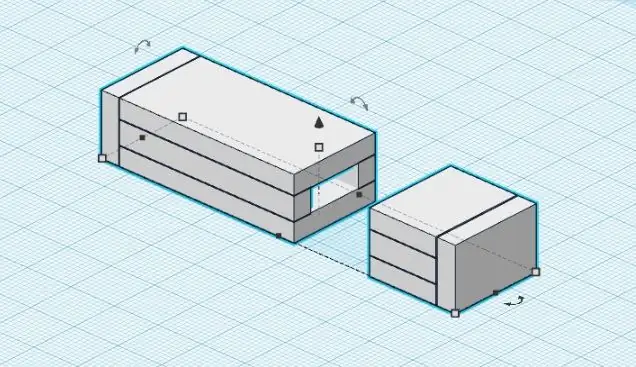
Rozhodl jsem se použít akrylát pro jeho nový plášť. Nejprve jsem přemýšlel o použití desek s plošnými spoji, protože je již k dispozici, ale zdá se, že pro tento případ je méně zvládnutelný, a protože už mám také několik akrylových desek, které leží kolem, a navíc přidaný dobrý efekt průhlednosti, který dává. V mysli jsem také prošel používáním 3D tiskárny, ale bohužel k žádné nemám přístup.
Akrylové desky, které jsem použil, jsou antistatického typu, takže kritické součásti desky USB se nikdy nepoškodí.
Krok 3: Řezání částí pouzdra



Vystopoval jsem tedy USB pomocí pera na akrylové desce. Stopy zahrnují horní a dolní panel, boční části a spodní (zadní) část. Dávám další prostor pro stopy, aby bylo zajištěno nadměrné broušení a broušení. Poté jsem začal řezat díly počínaje horním a dolním panelem pomocí pily, zatímco akrylová deska je držena v lavici. Poté jsem nařezal ostatní části pouzdra.
Krok 4: Broušení částí pouzdra




Abych urychlil práci, nejprve jsem vybrousil hrany každého akrylového kusu pomocí stolní brusky a poté byly srovnány/ zušlechtěny pomocí kousku brusného papíru a „vodítka“(použil jsem disketu a kus kovového pouzdra), aby bylo hotovo. v pravém úhlu. Tím se zajistí, že spojovací části mají správnou rovinnost (nebo části nejsou orientovány šikmo), když jsou díly slepeny dohromady.
Krok 5: Lepení částí pouzdra



Po obroušení okrajů jsem díly vyčistil a poté je slepil pomocí super lepidla s USB deskou uvnitř pouzdra. Tento proces je obzvláště obtížný, protože lepidlo rychle schne a pokud je jeden akrylový kus připevněn nesprávně nebo mimo zarovnání, bude pouzdro špatně sestaveno (a není cesty zpět!). Pokud to tak bude, celá věc se bude od začátku předělávat.
Proto je nutná zvláštní péče a předběžná opatření
Postup je následující:
1. Nejprve jsem na spodní panel nalepil dva boční díly.
2. Jak lepidlo schne, položil jsem na něj USB. Poté jsem přidal dva malé kousky akrylu na otvor u USB konektoru jako zátku, aby držel desku USB na místě a ne snadno se vytáhl.
3. Dále jsem nalepil horní panel zakrývající desku USB kromě konektoru.
4. Nakonec jsem připevnil zadní akrylovou část.
Mírné deformity pak lze v případě potřeby obrousit.
Krok 6: Přidání Cap


Také jsem udělal uzávěr, který nahradil chybějící víčko původního pouzdra. Proces je stejný jako u samotného pláště, kromě „zátky“. Čepice by měla být dostatečně těsná, aby se udržela na místě. Víčko bylo provedeno trasováním rozměru konektoru USB přes akrylovou desku s dostatečným prostorem. Stopy jsou rozřezány na kousky, poté je brousím/brousím, abych dosáhl dobré rovinnosti na okrajích stejně jako pláště. Nakonec jsem je slepil podle plánu.
Krok 7: Nový případ je hotov



Pouzdro a víčko jsou hotové a můj USB dostal nový život.
Ořízl jsem rohy, abych přidal nějaký styl.
Milujte jeho vzhled.
Dík.
Doporučuje:
Nový život pro rozbitou obrazovku Android: 5 kroků

New Life for a Broken Screen Android: Každý, kdo se potýká s poškozením obrazovky vašeho Androidu zásahem nebo jinou příčinou, zjistí, že jeho oprava je velmi drahá (obecně mezi 70 nebo 90% hodnoty zařízení), takže většina z nás se rozhodla koupit nové a vylepšené zařízení
Vdechněte nový život do starší počítačové klávesnice Din 5: 5 kroků (s obrázky)

Vdechněte nový život do starší počítačové klávesnice Din 5: Ahoj, toto je můj první návod. Po dokončení jsem si uvědomil, jak obtížné a časově náročné může být něco takového. Děkuji tedy všem, kteří jsou ochotni projít všemi těmi potížemi, aby se mohli podělit o své znalosti s ostatními
Vneste do své klávesnice nový život: 6 kroků

Přineste nový život na vaši klávesnici: V tomto tutoriálu vám ukážu, jak namalovat klávesnici normálním nátěrem a podrobnou slovní prací (také jak deaktivovat tlačítko spánku). To může trvat až týden nebo víkend (to vše za víkend a týden, protože jsem
Jak opravit napájecí kabel k mému notebooku Dell v té době: 8 kroků

Jak opravit napájecí kabel k mému notebooku Dell v té době: Tyto pokyny ukazují, jak opravit napájecí kabel k notebooku Dell Vostro, když se připojí k vašemu počítači, ale nebude nabíjet baterii nebo se vůbec nebude registrovat jako zapojený. Tato konkrétní příčina a řešení ještě nebyly pokryty online. Všechno
Přineste nový život starému notebooku: 3 kroky

Přineste nový život starému notebooku: Každou chvíli se stanou věci, které nemůžete ovlivnit. Jednou z nejvíce skličujících věcí je, když váš notebook přestane fungovat. Měl jsem notebook, který před chvílí přestal fungovat. Znělo to, jako by to fungovalo dobře, ale neměl jsem žádný obrázek. Prostě
